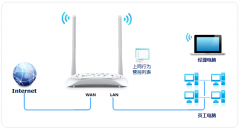随着互联网的发展,越来越多的人开始使用宽带上网,一个家庭一般都有很多台电脑,这时就会用到路由器来进行多台电脑上网,这样在路由器设置中大多都会输入192.168.1.1进入路由器......
PT923G光猫如何设置路由模式_PT923G光猫设置路由模式图解教程
随着计算机与智能手机的普及、家里的智能电视 、智能家居等都离不开网络、所以家家户户基本上都安装了宽带,那么在安装宽带的时候装维的工作人员都会给家里装一台终端机“光猫”,在正常情况下您的家里只能有一台设备可以登录宽带账号和密码来上网,所以您可能另行购买了路由器来拓展宽带资源以共享家里的其他设备进行联网,也许你不知道,其实宽带供应商所提供的设备是可以作为网关来为其他设备提供联网的、这里以友华光纤猫:pt923g 为列,为大家介绍一下如何使用光猫来进行拨号上网。
一、光猫连上电脑以后,计算机未拨号的情况下打开浏览器输入:192.168.1.1(一般为此地址)打开天翼网关(以电信宽带为例) 在用户登录处填写登录用户名 useradmin 密码为 nE7jA%5m(超级密码),填写光猫背后的密码是进行后期设置的。
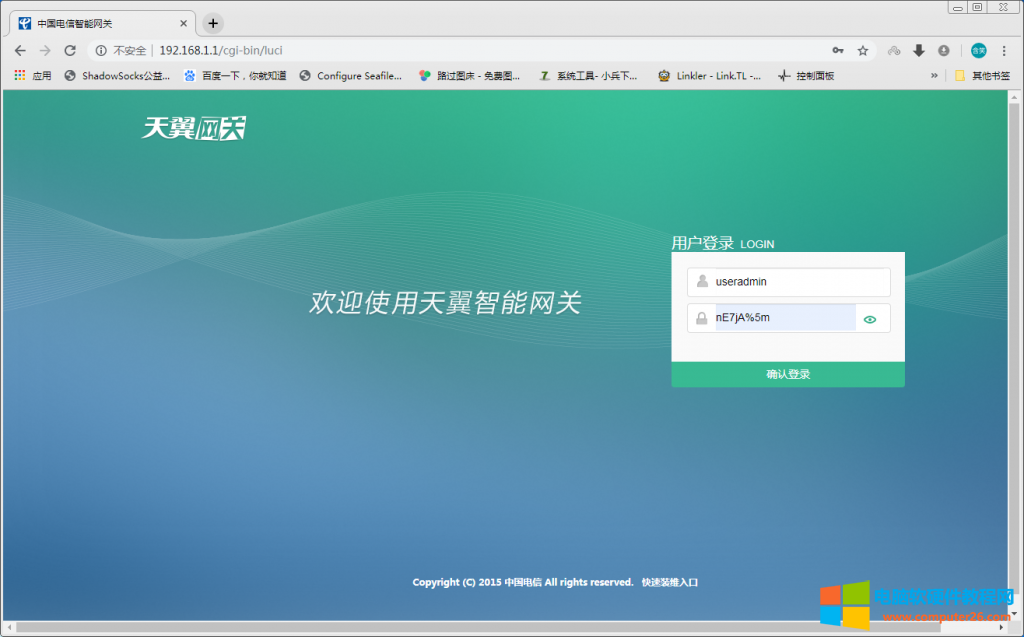
二、登录管理后台后依次点击:网络-宽带设置-连接名称下拉选择 Internet_R_VID,模式选择 Route(路由模式),在页面的下方填写办理宽带业务时所提供给你的宽带账号和密码点击确定保存。
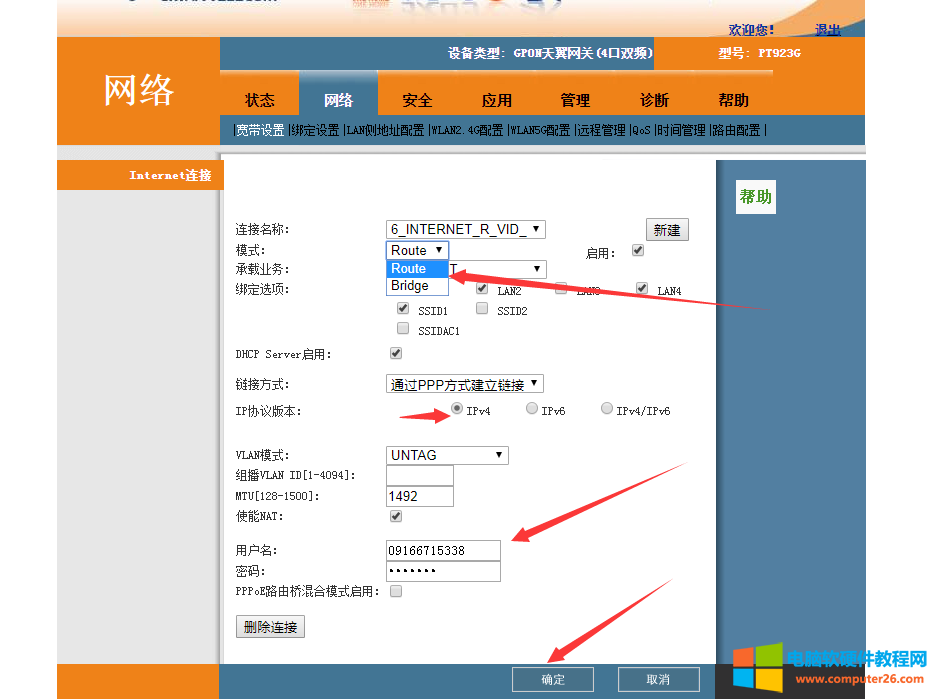
三、无线配置,点击 WLAN2.4G 配置或者 5G 配置,将 ChinaNet-后面的删掉填写你想要的 SSID 名称, 在 WPA 预认证共享密钥处填写你想要更改的密码点击确定保存设置就完成了,其他的勿动,这样光猫即成了一个无线路由器,无线网络穿墙性能还可以。有兴趣的小伙伴可以尝试一下。
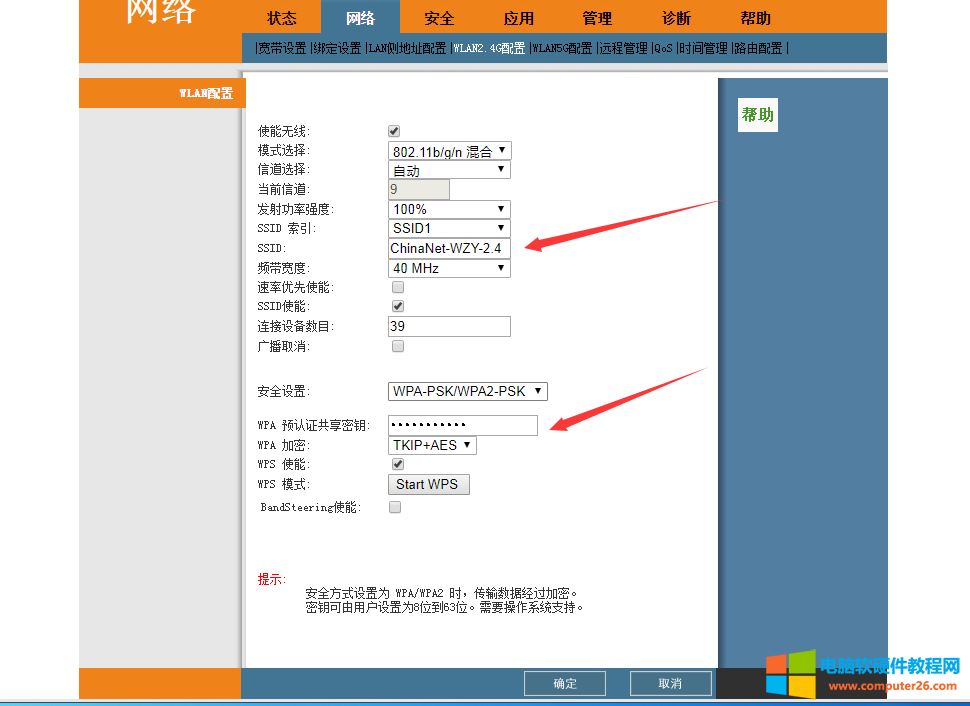
标签: PT923G光猫设置路由模式
相关文章
- 详细阅读
- 详细阅读
-
192.168.0.1子网掩码怎么填_192.168.0.1子网掩码是多少详细阅读

192.168.0.1子网掩码怎么填?192.168.0.1子网掩码是多少?下面小编就给大家解答下怎么填写子网掩码,帮助各位网友快速解决问题。 疑问解答: 192.168.0.0、192.168.0.1、192.168.0.2等这样的IP地......
2022-09-10 200 无线路由器
- 详细阅读
-
Intel移动平台工具的安装及配置图解详细教程详细阅读

本文主要介绍在Intel移动平台上用Intel配置工具操作无线网卡与无线路由器进行连接 一、迅驰技术简介 基于Intel在硬件和芯片领域的老大地位,它的一些方案和平台都占据着市场的主流......
2016-10-10 201 Intel移动平台